题目内容
AutoCAD 2017中角度标注
题目答案
在AutoCAD 2017中,可以通过以下方法执行“角度”标注命令。
•执行“标注>角度”命令。
•在“注释”选项卡的“标注”面板中单击“角度”按钮。
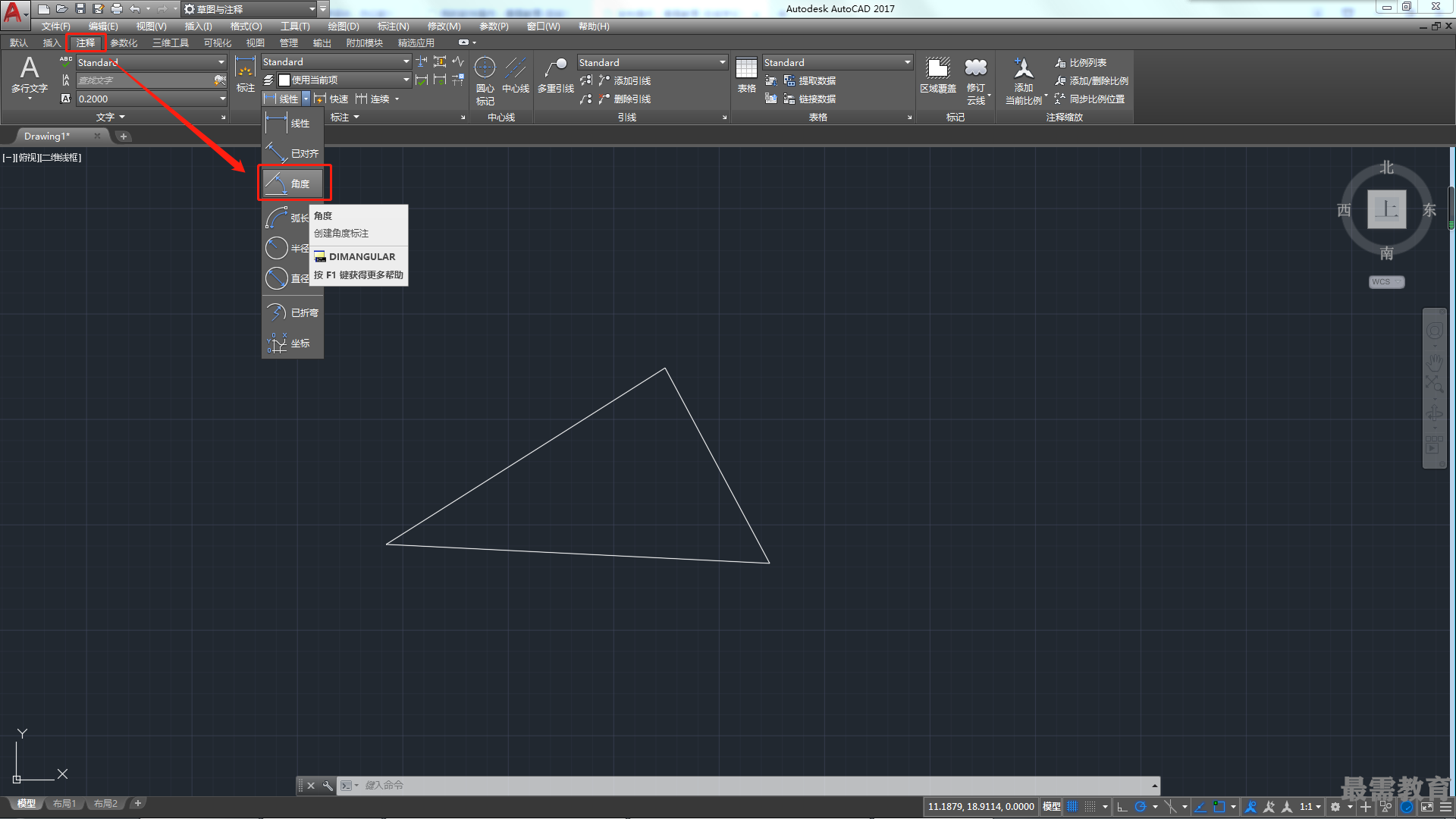
•在命令行中输入快捷命令DAN,然后按回车键。
执行“角度”标注命令后,命令行提示内容如下。
命令:_dimangular
选择圆弧、圆、直线或〈指定顶点〉:
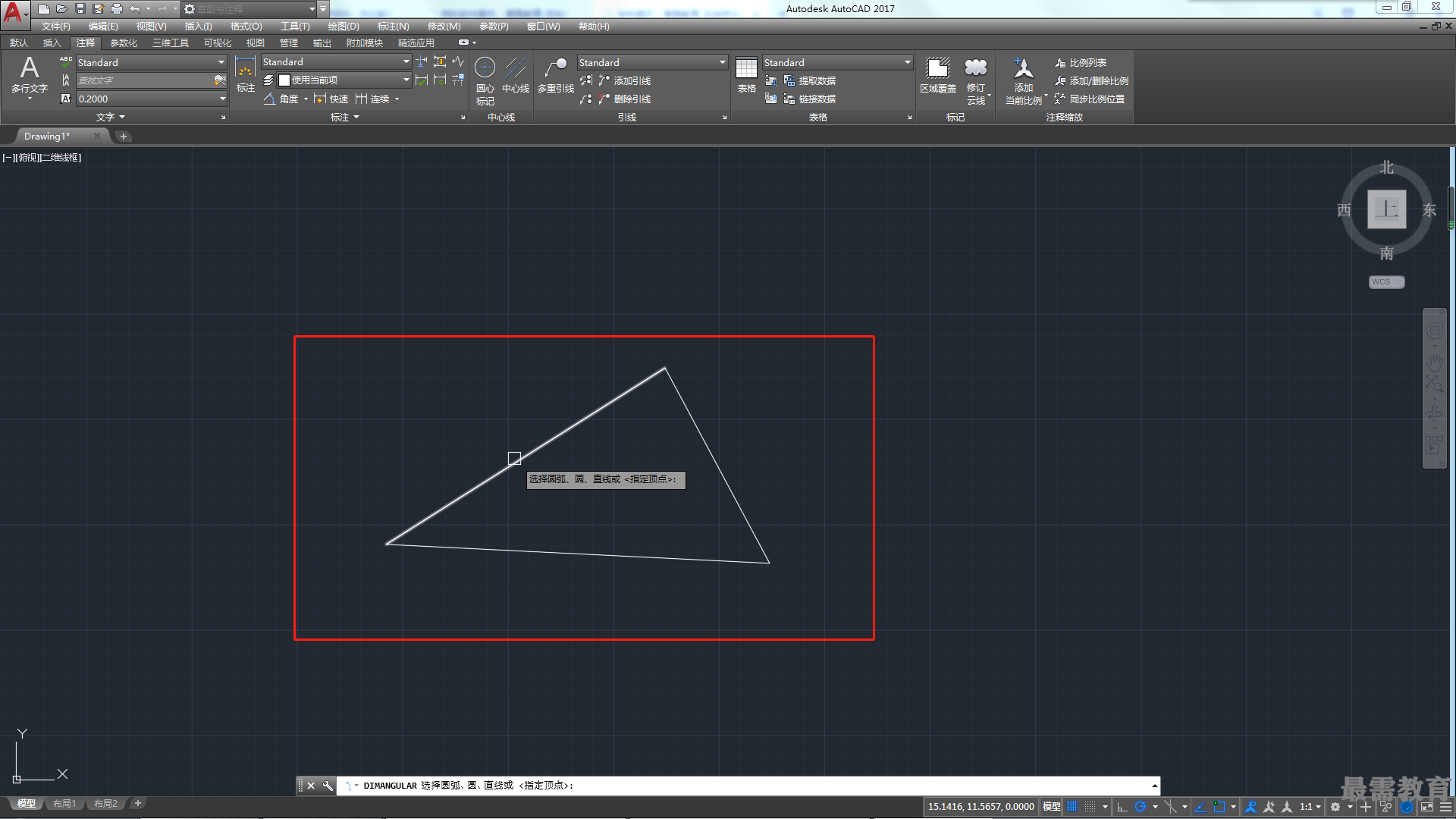


•选择圆弧:使用选定圆弧上的点作为三点角度标注的定义点。圆弧的圆心是角度的顶点,圆弧端点成为尺寸界线的原点。
•选择圆:系统自动把该拾取点作为角度标注的第二条尺寸界线的起始点。
•选择直线:用两条直线定义角度。程序通过将每条直线作为角度的矢量,将直线的交点作为角度顶点来确定角度。尺寸线跨越这两条直线之间的角度。如果尺寸线与被标注的直线不相交,将根据需要添加尺寸界线,以延长一条或两条直线。圆弧总是小于180°。
•指定三点:创建基于指定三点的标注。角度顶点可以同时为一个角度端点。如果需要尺寸界线,那么角度端点可用作尺寸界线的原点。




点击加载更多评论>>